Hay mucho debate sobre cuál es la edad adecuada para permitir que sus hijos usen sus teléfonos inteligentes. Bill Gates cree que la edad adecuada es 14 y ni siquiera la escuela secundaria. No estoy seguro de si la mayoría de los padres podrán detener a sus hijos hasta esta edad.
Hace unos días, mi sobrino se negó a terminar su plato hasta que lo dejé jugar su juego favorito. Difícil situación, ¿eh? Como padre, no querrás destruir su inocencia con contenido violento, para adultos o abusivo. Al mismo tiempo, no puedes evitar que Uso de teléfonos inteligentes para acceder a YouTube o redes sociales o juegos.

Si bien cada vez es más difícil evitar que los niños se vuelvan adictos a los teléfonos, hay formas de poner controles parentales en Android para protegerlos de contenido dañino. Veamos qué podemos hacer.
1. Crea un perfil restringido
Si posee un teléfono inteligente Samsung, es posible que no vea la opción para crear una nueva cuenta de usuario. Esto se debe a que algunos fabricantes han desactivado esta función por motivos conocidos. Según la marca y el modelo de su teléfono, es posible que esté habilitado en su dispositivo. Si no es así, pase al siguiente punto.
Abra Configuración en su teléfono y vaya a Usuarios. Verá dos cuentas de usuario que ya se han creado. Uno con tu nombre y el otro para el invitado. Haga clic en Agregar usuario para crear un nuevo perfil de niños. Verá un descargo de responsabilidad general. Haga clic en Aceptar.

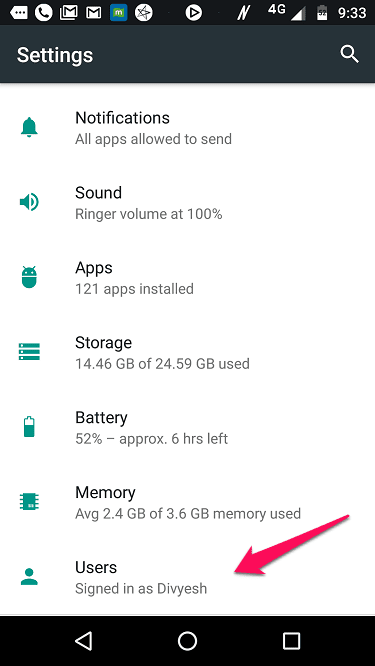
Aparecerá la pantalla de configuración y se le pedirá que se conecte a una red Wi-Fi.
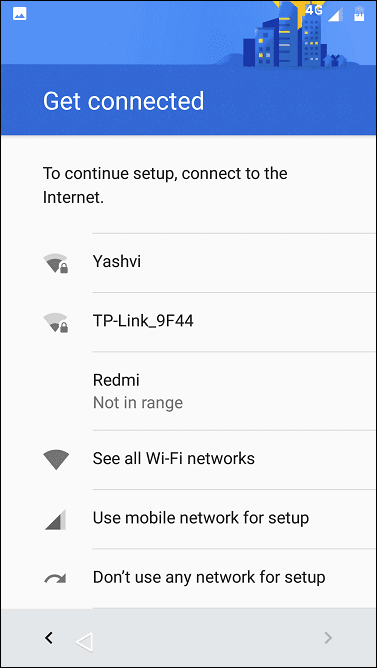
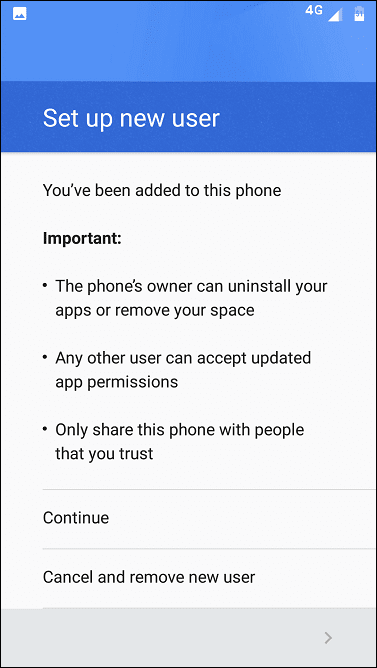
Puede nombrar su nuevo perfil como desee y aceptar el Acuerdo de términos de servicio de Google en la siguiente pantalla.
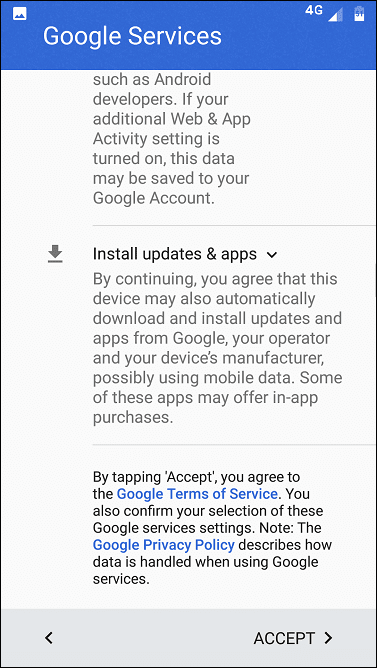
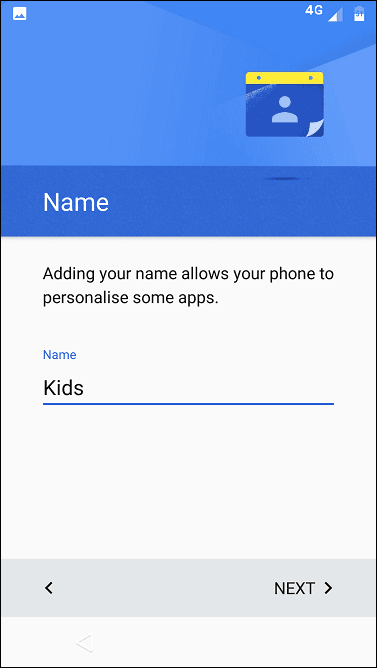
En este punto, verá algunas opciones adicionales, una de las cuales es Nueva cuenta de Google. Puede crear una nueva cuenta de Google para su hijo para mantener sus aplicaciones/cuentas separadas de las suyas. Esto también evitará que usen accidentalmente su tarjeta de crédito en Play Store. Presione el botón cuando haya terminado.
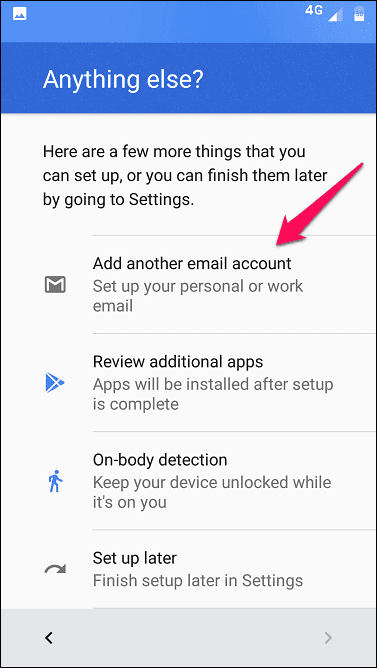
Verá su nueva pantalla de inicio de Android sin ninguna de sus aplicaciones visibles. Tienes que seguir adelante e instalar nuevas aplicaciones que sean adecuadas para tus hijos.
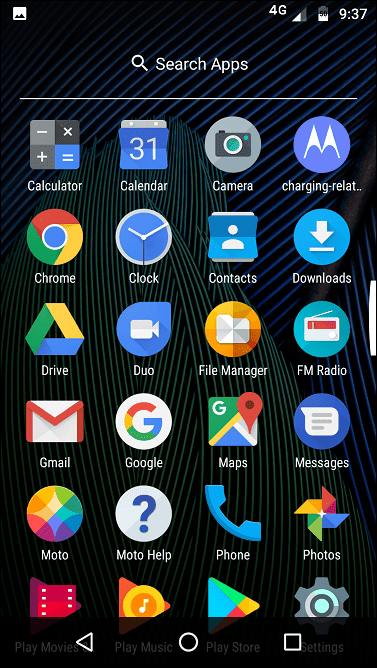
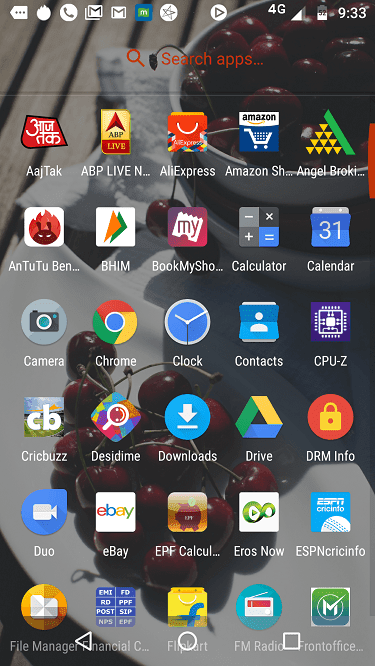
Puede cambiar rápidamente entre cuentas de usuario desde el área de notificación.
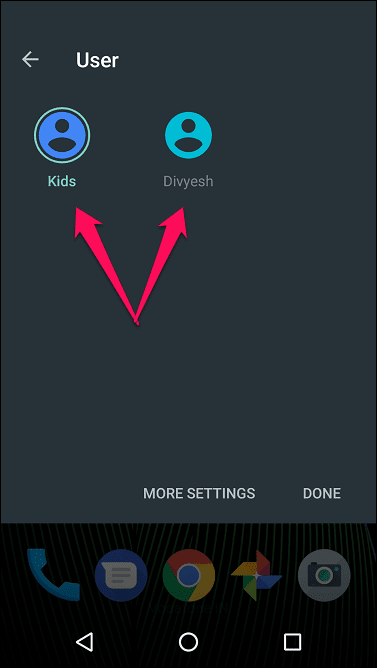
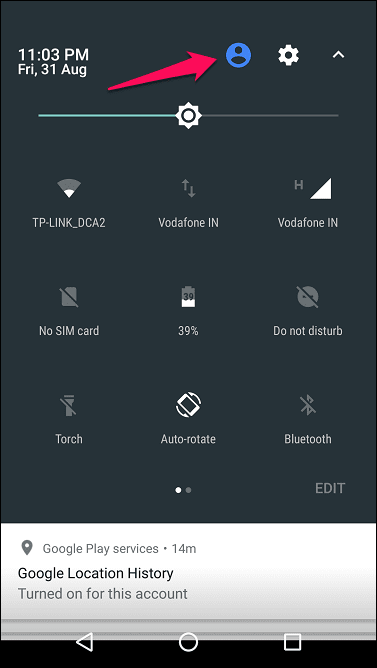
Veamos cómo puede configurar una zona restringida para niños si la opción predeterminada para crear nuevos perfiles está deshabilitada en Android.
2. Aplicaciones de terceros
Además de la función integrada de perfiles restringidos, existen aplicaciones de terceros que ofrecen opciones de control parental con más funciones. Kids Place es una de esas aplicaciones. Descargue (enlace al final de esta sección) e instale la aplicación desde Play Store.
Cuando abra la aplicación por primera vez, se le pedirá que ingrese un PIN de 4 dígitos. No utilice la matrícula del vehículo ni ninguna otra obvia. Los niños son más inteligentes de lo que crees
En la siguiente pantalla, debe ingresar su ID de correo electrónico PIN y contraseña.
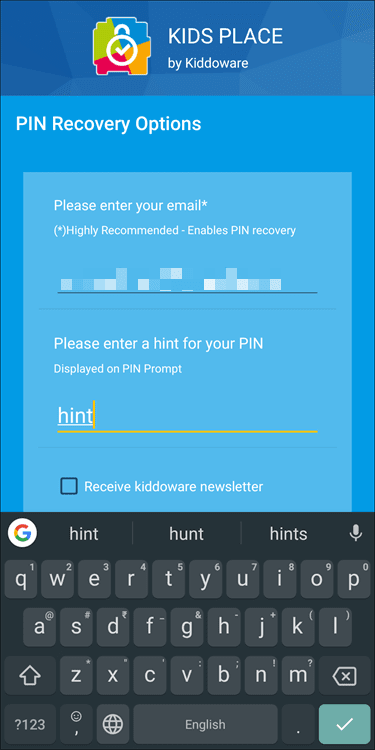
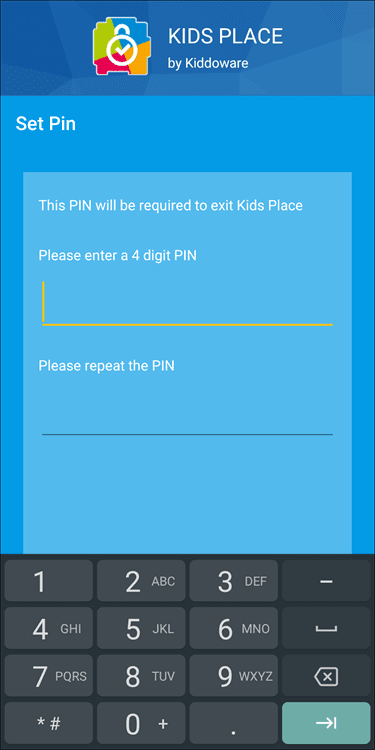
Luego, puede controlar todos los aspectos de su teléfono. Haga clic en Configuración. Se le pedirá que vuelva a ingresar el PIN que acaba de crear, lo que significa que los niños no pueden cambiar la configuración. Una vez dentro, haga clic en Controles parentales.

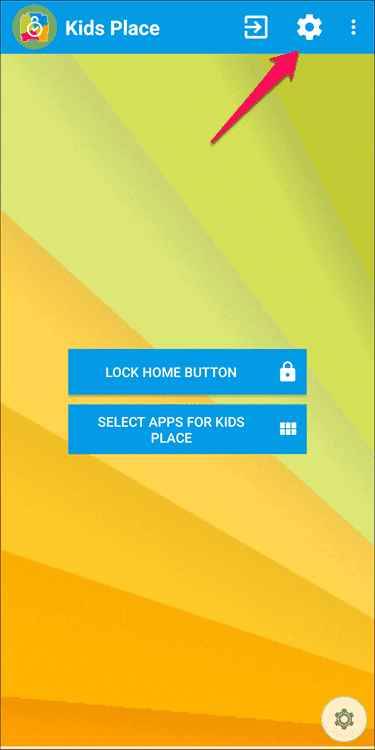
Aquí puede bloquear el botón de inicio para que el niño no pueda salir de la aplicación sin su permiso. La aplicación que está usando puede verse obligada a reiniciarse si la dejó por error o a propósito. Si un juego se puede jugar sin conexión, puede deshabilitar todas las conexiones inalámbricas.
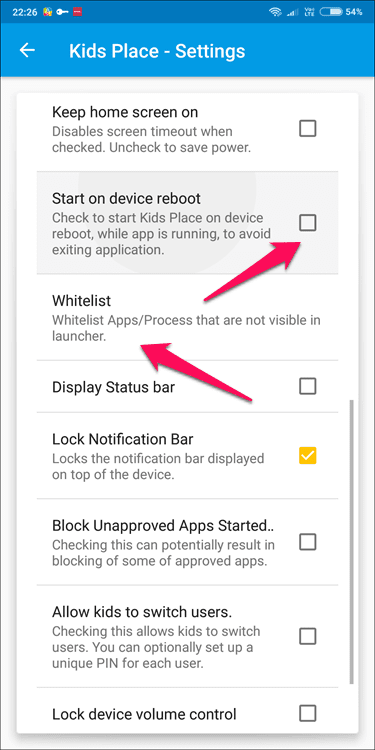
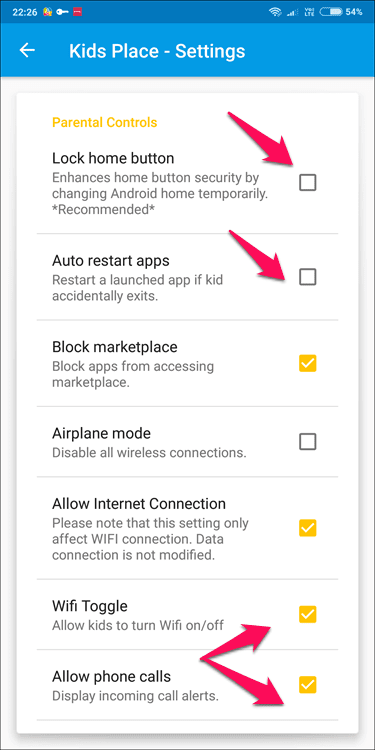
Existe una opción para obligar a Kids Place a reiniciarse de forma predeterminada si se reinicia el dispositivo. Puede bloquear el área de notificación para que sus mensajes estén seguros. Todas las aplicaciones se pueden bloquear o incluir en la lista blanca.
La versión Pro de la aplicación ofrece más opciones, como configurar un temporizador, configurar el acceso a Internet para aplicaciones específicas, cambiar los nombres de las aplicaciones y otras configuraciones de la interfaz de usuario. Todo esto por un pago único de $10. no está mal.
3. CONTROLES PARA PADRES DE PLAY STORE
Puede que no lo sepas, pero la aplicación Play Store también tiene opciones de control parental integradas. Inicie Play Store, haga clic en el botón de menú y seleccione Configuración para ir a Controles parentales.
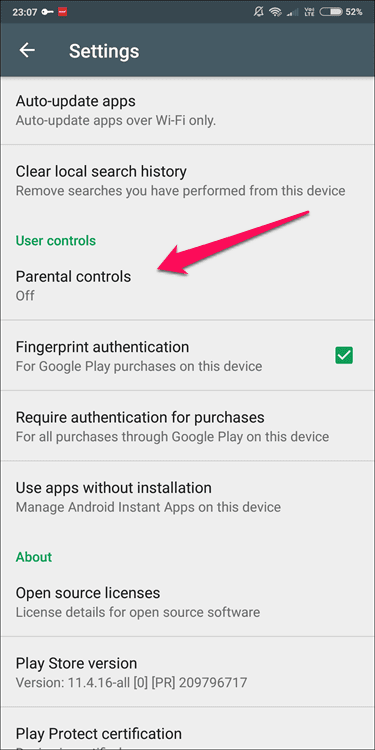
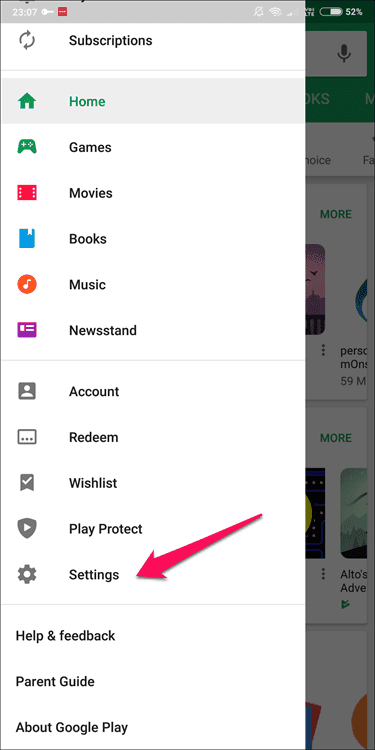
De forma predeterminada, los controles parentales están desactivados. Notará tres opciones para configurar Restricciones de contenido debajo del interruptor de palanca. Cuando active los controles parentales, se le pedirá que cree un código PIN seguro que se requiere para cambiar esta configuración en el futuro.
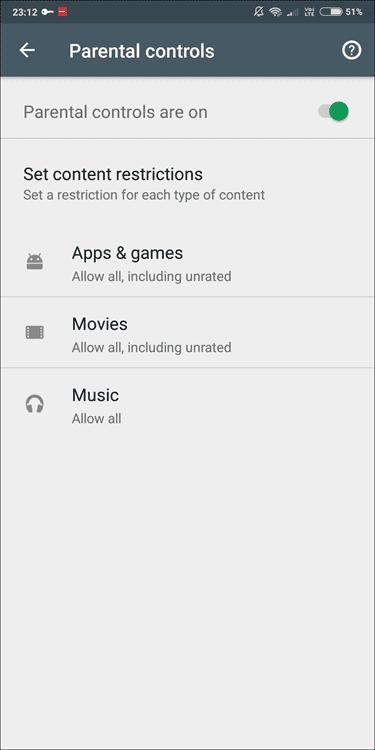
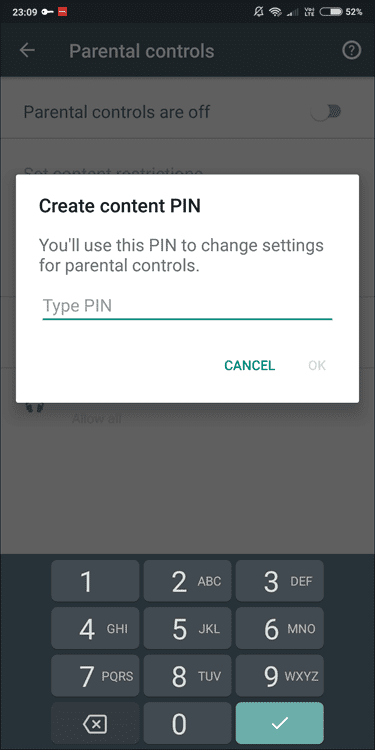
La primera opción dentro de las restricciones de contenido es Apps y Juegos. Esto es fácil de determinar porque Google ha incluido un límite de edad. Le sugiero que elija uno según la edad de su hijo y vigile qué tipo de aplicaciones son visibles. Si no le gustan los tipos de aplicaciones en Play Store después de establecer un límite de edad, siempre puede elegir un límite de edad diferente.
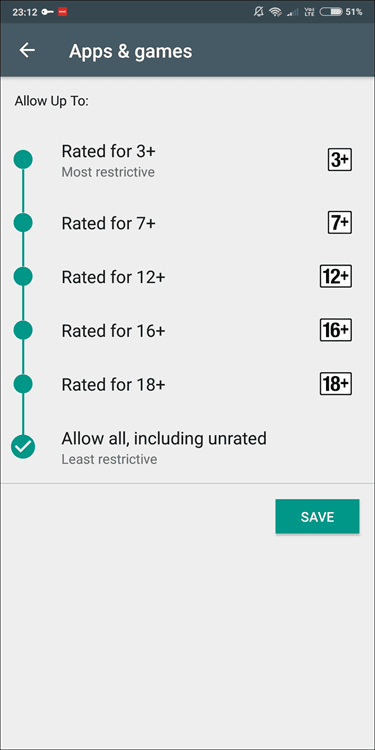
El segundo es el cine. A diferencia de las aplicaciones, las películas se clasifican de la U a la S, siendo la U la más restrictiva. Dependiendo de su ubicación, puede ver diferentes opciones de calificación.
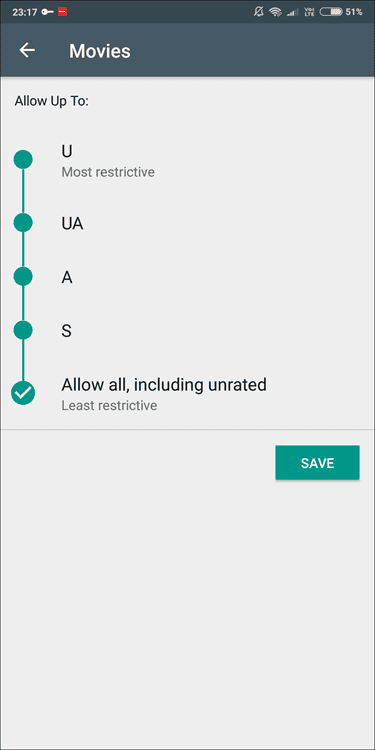
La última es la música que sólo tiene una opción. Puede restringir las canciones que el proveedor marca explícitamente.
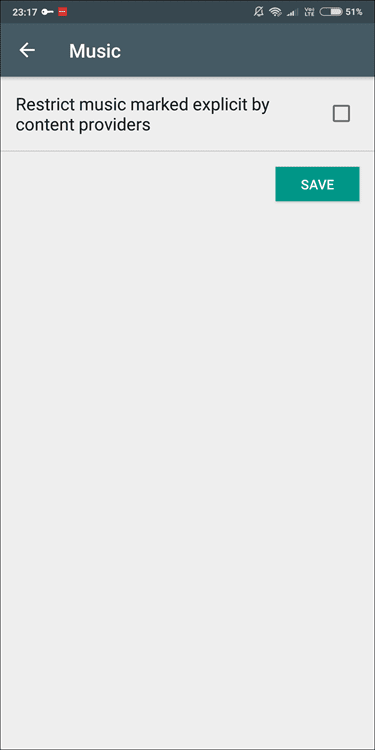
4. Enlace familiar de Google
Google lanzó Family Link el año pasado para ayudar a los padres a monitorear las huellas digitales de sus hijos y establecer reglas básicas para sus dispositivos. La aplicación aún está en versión beta y solo está disponible en países seleccionados.
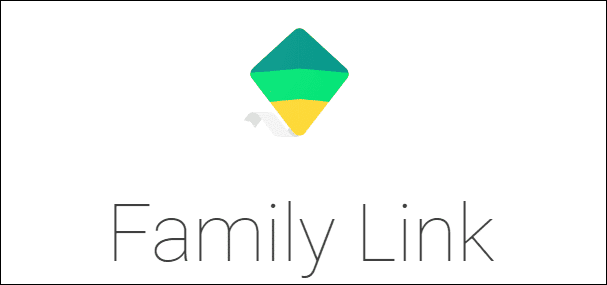
Como vimos anteriormente con las aplicaciones de terceros, la aplicación Google Family Link también lo ayudará a establecer un límite de tiempo de pantalla, controlar el tiempo de uso de la aplicación y bloquear el dispositivo de forma remota.
haga clic aquí Para comprobar la disponibilidad en su país.
Preparar las reglas básicas
Como padres, es nuestra responsabilidad proteger la inocencia de nuestros hijos. Es muy fácil quedarse atascado y tropezarse con contenido que da a los niños conceptos erróneos sobre el mundo que los rodea.
Establecer reglas básicas para sus hijos, brindándoles un entorno digital más seguro, garantizará un desarrollo saludable y evitará que accedan a contenido censurable y violento.







